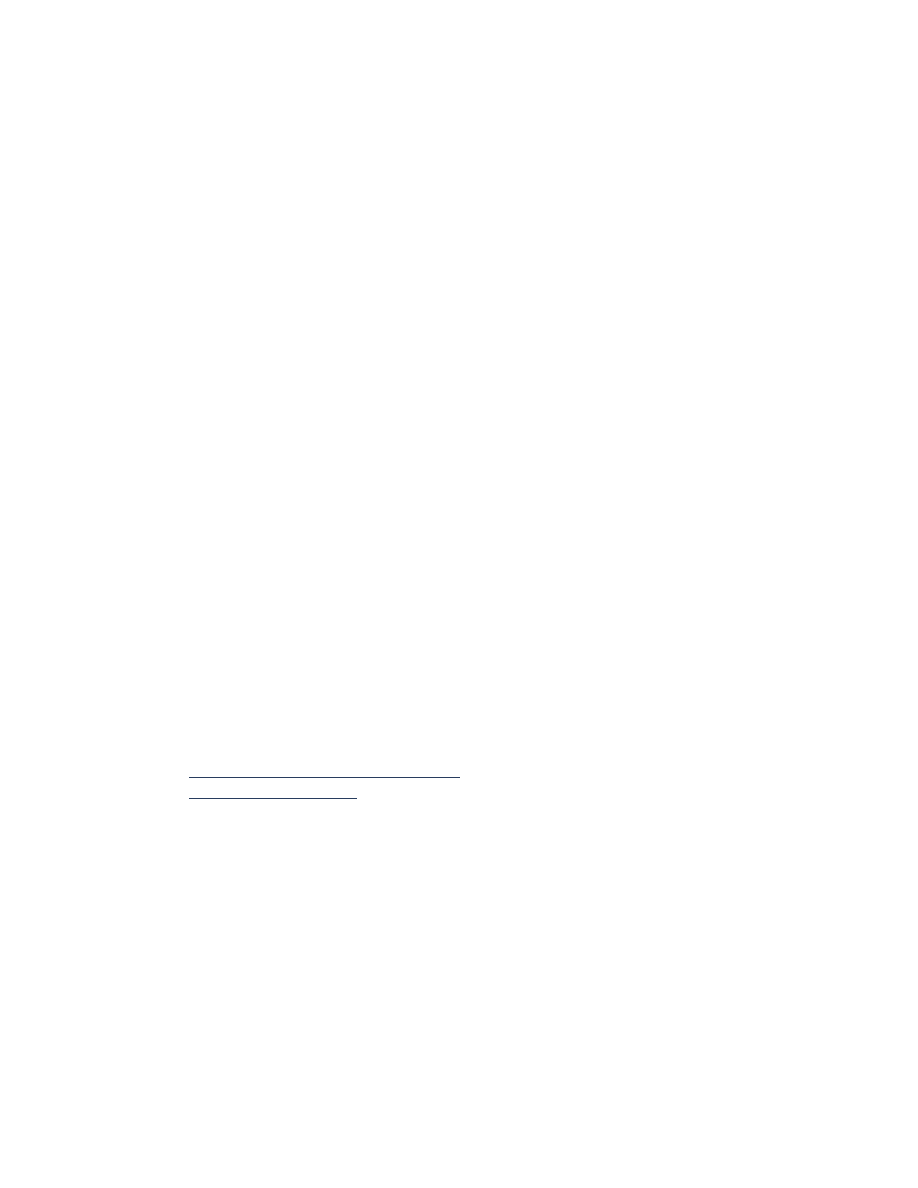
problemen met afdrukken
• er worden lege pagina’s afgedrukt
• de afdruk staat niet helemaal in het midden of staat scheef
• delen van het document ontbreken of staan op de verkeerde plaats
• nieuwe afdrukinstellingen worden niet toegepast
• foto's worden niet juist afgedrukt
• banieren worden niet juist afgedrukt
er worden lege pagina’s afgedrukt
De printer kan in de volgende gevallen pagina's zonder tekst of
afbeeldingen produceren:
• Als een inktpatroon leeg is of beide inktpatronen leeg zijn
• Als de beschermende tape niet van de inktpatroon is verwijderd
• Er wordt een binnenkomende fax afgedrukt
de inktpatronen controleren
1.
Zet de printerkap omhoog om de inktpatroonstatus-pictogrammen te
zien.
2.
Vervang de inktpatroon als deze leeg is.
3.
Verwijder de beschermende tape als deze nog niet verwijderd is.
Zie ook:
status van de inktpatronen controleren
inktpatronen vervangen
een fax als beeldbestand opslaan
1.
Sla de fax op als een beeldbestand in TIFF-formaat.
2.
Plak het beeld in een tekstverwerkingsdocument.
3.
Sla het document op.
4.
Druk het document met het tekstverwerkingsprogramma af.
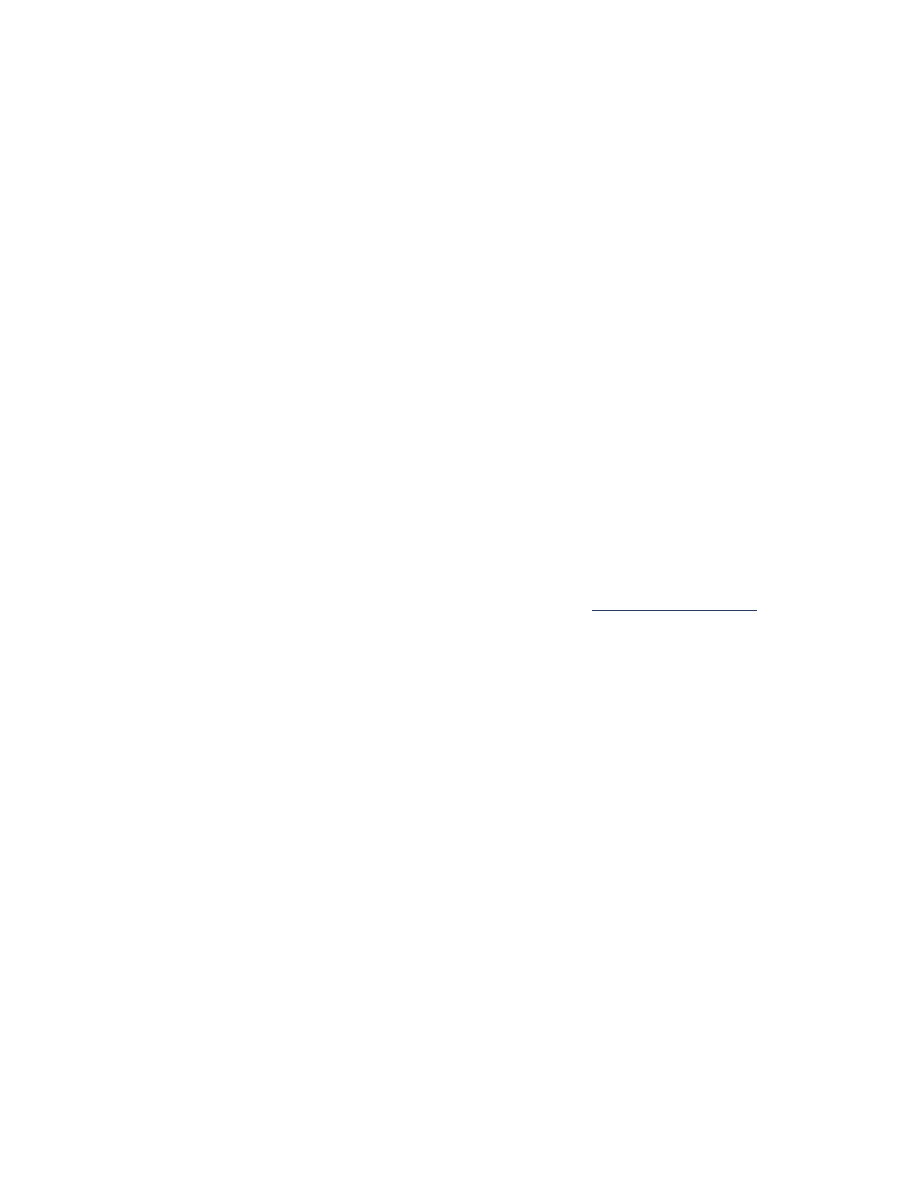
85
de afdruk staat niet helemaal in het midden of staat scheef
1.
Controleer of het papier goed in de invoerlade is geplaatst.
2.
Controleer of de papierregelaars goed tegen het papier geschoven zijn.
3.
Druk het document opnieuw af.
delen van het document ontbreken of staan op de verkeerde plaats
Volg de onderstaande aanwijzingen om de afdrukrichting, het papierformaat, de
afdrukmarges en andere opties opnieuw in te stellen:
1.
Volg naar gelang van het gebruikte softwareprogramma een van deze paden om
het dialoogvenster printereigenschappen te openen:
• Klik op
Bestand
>
Afdrukken
en selecteer vervolgens
Eigenschappen
– of –
• Klik op
Bestand
>
Printerinstelling
en selecteer vervolgens
Eigenschappen
– of –
• Klik op
Bestand
>
Afdrukken
>
Instelling
en selecteer vervolgens
Eigenschappen
.
2.
Selecteer de tab
Instelling
en controleer of het juiste papierformaat voor uw
document is geselecteerd.
Als het papierformaat niet vermeld staat, dient u een
speciaal papierformaat
te
definiëren.
3.
Controleer of de marges zijn ingesteld binnen het afdrukgebied. Selecteer
Aanpassen
op de tab Instelling als de schaal van de tekst en de afbeeldingen aan
het papier moet worden aangepast.
4.
Controleer de volgende opties op de tab
Functies
:
•
Afdrukrichting
: Juiste afdrukrichting
•
Posters afdrukken
: Schakel
Posters afdrukken
indien nodig uit
5.
Klik op
Toepassen
>
OK
om terug te keren naar het venster Afdrukken of
Printerinstelling.
6.
Klik op
OK
om uw document opnieuw af te drukken.
nieuwe afdrukinstellingen worden niet toegepast
De standaardinstellingen van de printer kunnen afwijken van de afdrukinstellingen
van de softwaretoepassing. Selecteer de juiste afdrukinstellingen in de toepassing.
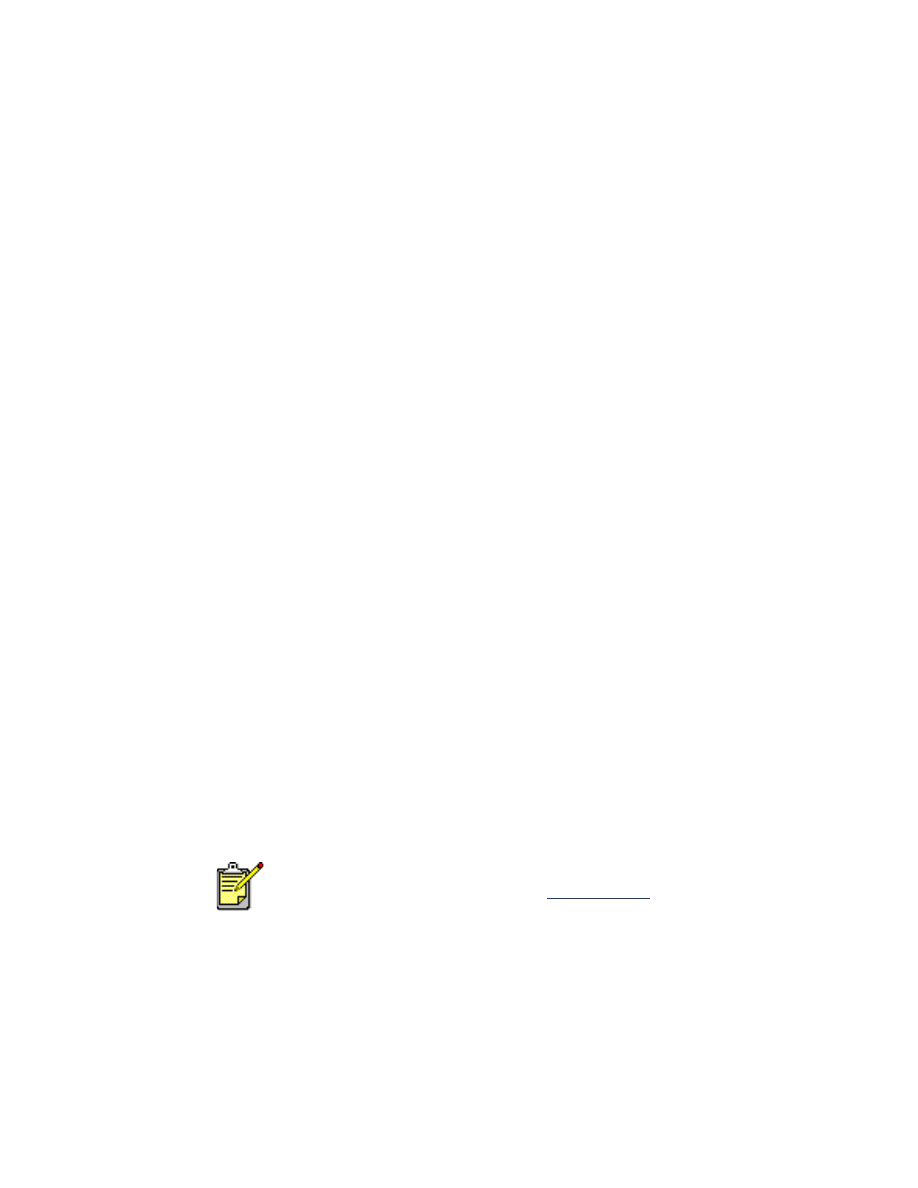
86
foto's worden niet juist afgedrukt
1.
Controleer of het fotopapier met de afdrukzijde omlaag in de invoerlade is
geplaatst.
2.
Schuif het papier zo ver mogelijk in de printer.
3.
Schuif de papierregelaars goed tegen het papier en duw de invoerlade naar
binnen.
4.
Volg naar gelang van het gebruikte softwareprogramma een van deze
paden om het dialoogvenster printereigenschappen te openen:
• Klik op
Bestand
>
Afdrukken
en selecteer vervolgens
Eigenschappen
– of –
• Klik op
Bestand
>
Printerinstelling
en selecteer vervolgens
Eigenschappen
– of –
• Klik op
Bestand
>
Afdrukken
>
Instelling
en selecteer vervolgens
Eigenschappen
.
5.
Controleer de volgende opties in de tab Instelling:
•
Afdrukkwaliteit
:
Beste
•
Papiersoort
:
Juiste fotopapier
•
Fotopapier afdrukken
:
PhotoREt
.
Bij gebruik van
2400 x 1200 dpi
is er 400
MB of meer ruimte op de vaste schijf nodig en duurt het afdrukken langer.
6.
Controleer de volgende opties op de tab
Functies
:
•
Dubbelzijdig afdrukken
:
Niet ingeschakeld
•
Aantal
:
Niet meer dan 20
7.
Stel de kleur, het inktvolume of de droogtijd naar wens in met de opties op
de tab
Geavanceerd
.
8.
Klik op
Toepassen
>
OK
om terug te keren naar het venster Afdrukken of
Printerinstelling.
9.
Klik op
OK
om de foto opnieuw af te drukken.
A
ls uw foto's zeer langzaam worden afgedrukt, kunt u de
fotoafdruksnelheid wellicht verhogen door
Hardware-ECP
(Extended
Capabilities Port) in de HP Deskjet Werkset in te schakelen. Deze
oplossing is alleen van toepassing op printers met een parallelle
kabelverbinding.
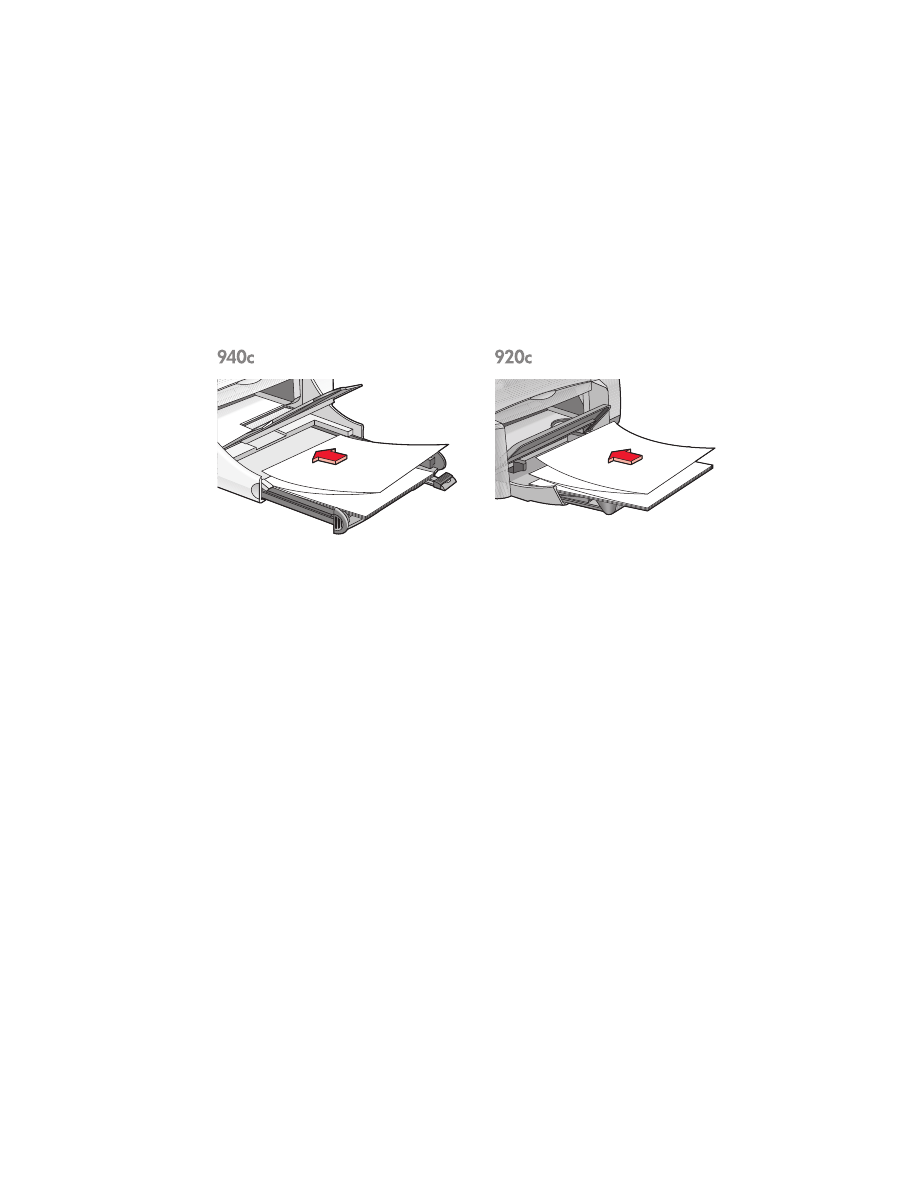
87
banieren worden niet juist afgedrukt
1.
Controleer of de uitvoerlade omhoog staat.
De uitvoerlade moet omhoog blijven staan terwijl u banieren afdrukt.
2.
Leg het banierpapier zo in de invoerlade dat de losse rand boven aan
de stapel ligt.
3.
Schuif de voorste rand van het banierpapier zo ver mogelijk in de
invoerlade. Zorg dat de invoerlade volledig in de printer is geschoven.
4.
Volg naar gelang van het gebruikte softwareprogramma een van deze
paden om het dialoogvenster printereigenschappen te openen:
• Klik op
Bestand
>
Afdrukken
en selecteer vervolgens
Eigenschappen
–
of –
• Klik op
Bestand
>
Printerinstelling
en selecteer vervolgens
Eigenschappen
– of –
• Klik op
Bestand
>
Afdrukken
>
Instelling
en selecteer vervolgens
Eigenschappen
.
5.
Selecteer de tab
Instelling
:
• Controleer of
Banieren afdrukken
is geselecteerd.
• Controleer of
Banier (A4 210 x 297 mm)
of Banier (letter 216 x
297 mm) is geselecteerd als het papierformaat.
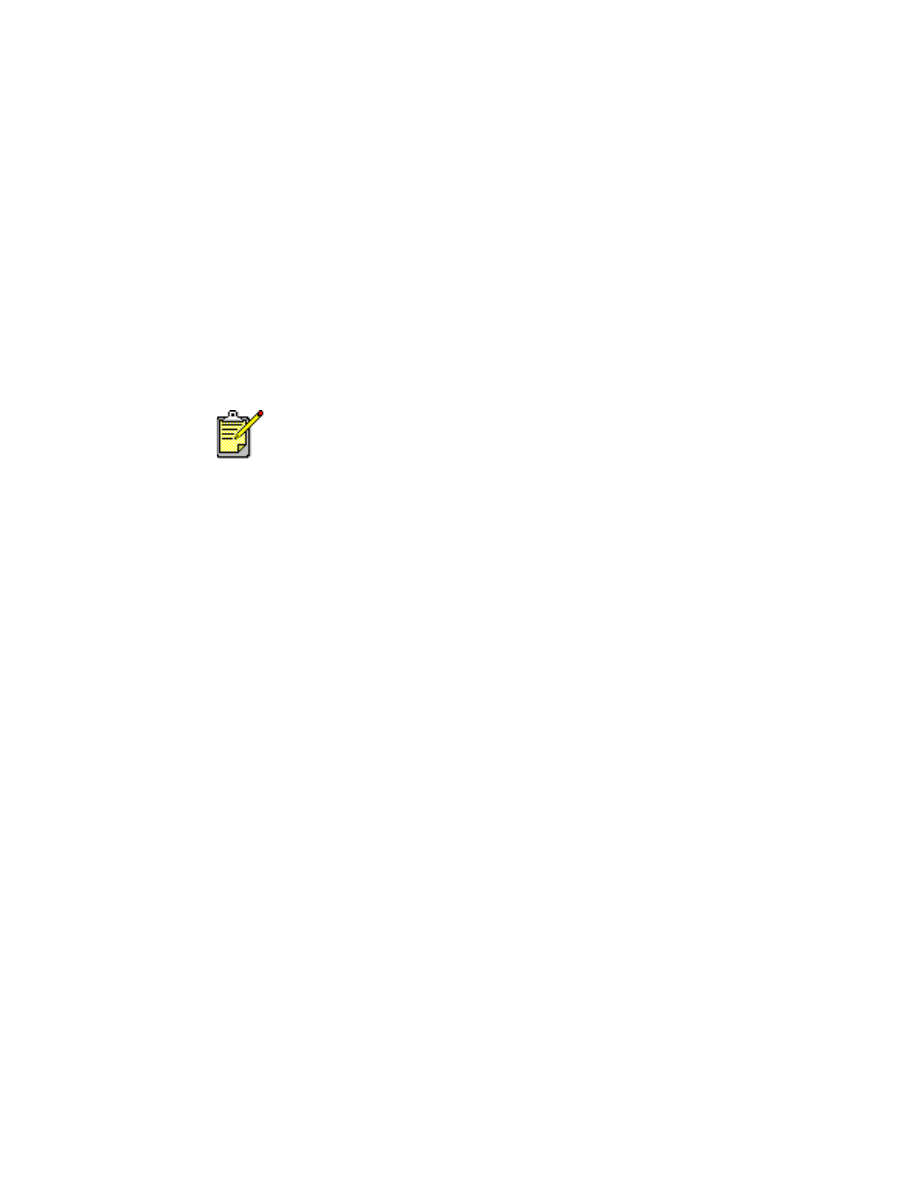
88
6.
Klik op
Toepassen
>
OK
om terug te keren naar het venster Afdrukken of
Printerinstelling.
7.
Klik op
OK
om de banier af te drukken.
8.
Controleer of de printersoftware juist functioneert als er bij het afdrukken
openingen zichtbaar zijn aan het einde van de vellen.
In de Uitgave-info vindt u een beschrijving van problemen die kunnen
optreden als u met bepaalde softwareprogramma's banieren afdrukt.
Klik op
Start
>
Programma's
>
hp deskjet series
>
Uitgave-info
om deze
informatie weer te geven.
Neem contact op met de Klantenondersteuning van HP als u nog steeds
problemen heeft.
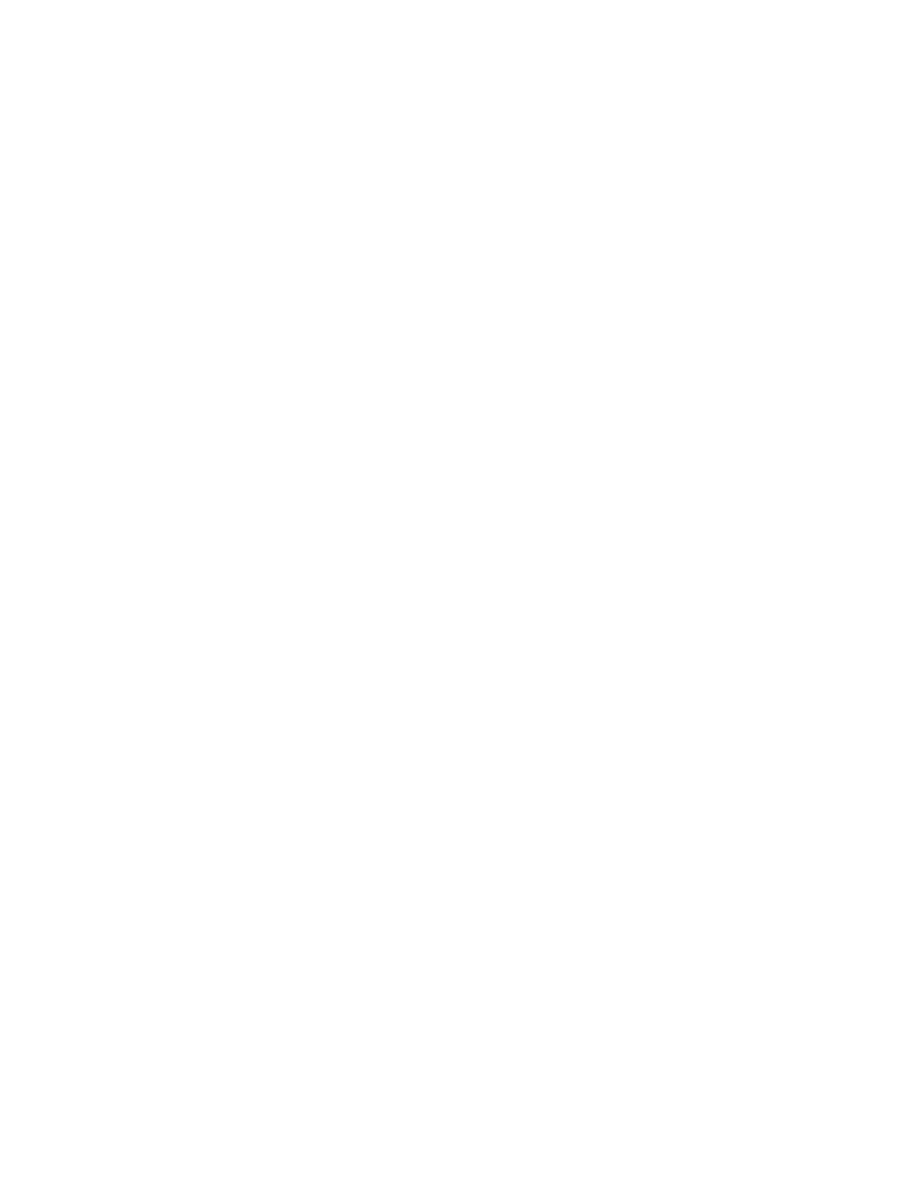
89